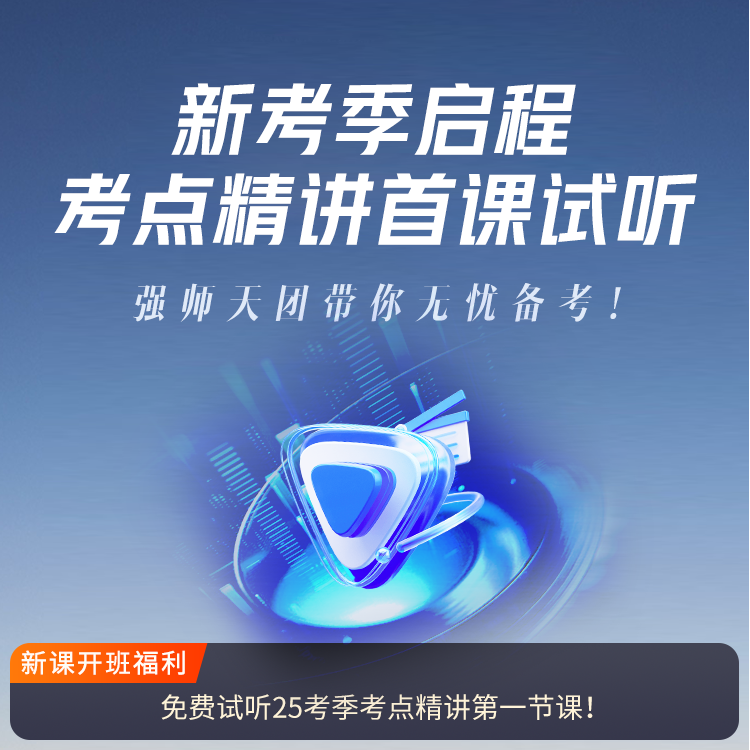【摘要】 影视剪辑是将前期所准备三维动画及实际拍摄所得的素材,然后根据所要达到的效果进行重新选择、分解并且组合连接,形成完整的影片,并为影片配上声音素材等。考必过为大家整理了Maya特效实例之小毛孩(二)模型约束、毛发着色,希望能够帮助到大家.Maya特效实例之小毛孩(二)模型约束、毛发着色的详细内容如下:
步骤3:为模型建立约束,使毛发与模型没有穿插现象
为模型创建约束。在大纲视图中选择毛发,执行Hair>Create Constraint>Collide Sphere [头发>创建约束>碰撞球体]菜单命令,为头部添加碰撞物体并调整大小及位置。为了清楚显示碰撞物体,可选中毛发,按Ctrl+H键将其隐藏。
再将创建好的约束球用父子关系P给骨骼,使约束球成为骨骼的子对象,在运动的时候不会脱离模型,为身体其余部位添加碰撞物体的方法与其类似。最终完成效果如图所示。
步骤4:为毛发着色,进行渲染输出
(1)调整毛发颜色。在毛发节点选项卡hairSystemShape1中单击展开Shading [着色]卷展栏,单击Hair Color [头发颜色]后的按钮,打开Create Render Node [创建渲染节点]面板,选择Ramp [渐变]纹理来为毛发调整颜色,如图所示。
(2)为场景增加灯光。切换到Rendering [渲染]工具架,单击随[平行光]按钮,在场景中创建一盏平行光, 并调整其大小、方向和位置。打开diretinalightShape1选 项卡下的Shadows >Raytrace Shadow Atributes [阴影>光线跟踪阴影属性]卷展栏,勾选Use Raytrace Shadows [使用光线跟踪阴影]选项,如图所示。
(3)渲染参数设置。单击[渲染设置]按钮,打开Render Settings [渲染设置]面板,对场景的渲染参数进行设置。在Render Using [使用以下渲染器渲染]下拉菜单中选择mental ray渲染器。
在Common [公用]选项卡中将Image Size [图像大小]卷展栏下的Presets [预设]改为1kSquare,即大小为1024x1024。在Quality [质量]选项卡中,将Quality Presets [质量预设]下拉菜单改为Production [产品级]渲染,并在Indirect Lighting [间接照明]选项卡中的Final Gathering[最终聚集]卷展栏内勾选Final Gathering [最终聚集]选项,如图所示。
(4)调整毛发数量。在属性编辑器hairSystemShape1选项卡中单击Clump and Hair Shape [束和头发形状]卷展栏,将Hairs Per Clump [每束头发数]的值调整为50,适当增加毛发的数量,达到最终渲染效果,如图所示。
以上就是Maya特效实例之小毛孩(二)模型约束、毛发着色的详细内容,希望能够帮助到大家。相信有很多小伙伴都是从自学开始的。兴趣是最好的老师,考必过将为大家提供更多精品教程,帮助大家在影视剪辑的道路上越走越远,越走越顺!加油!